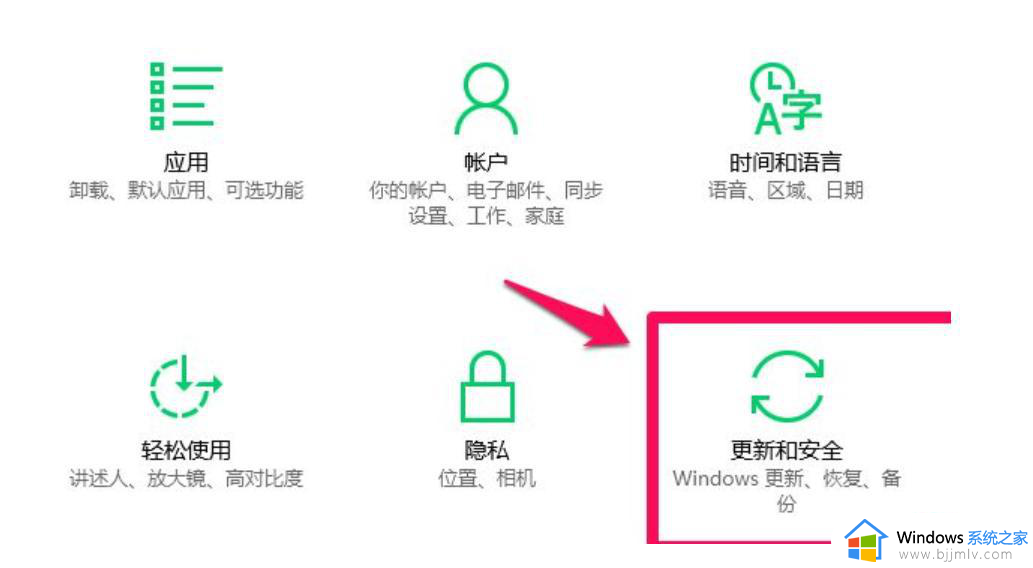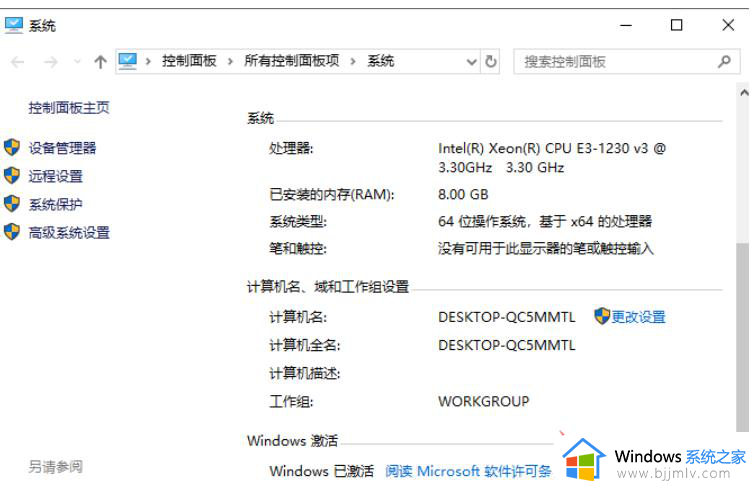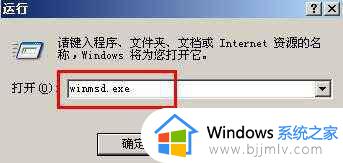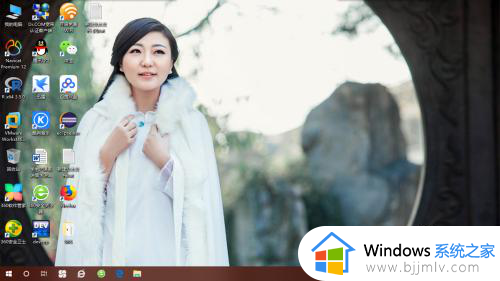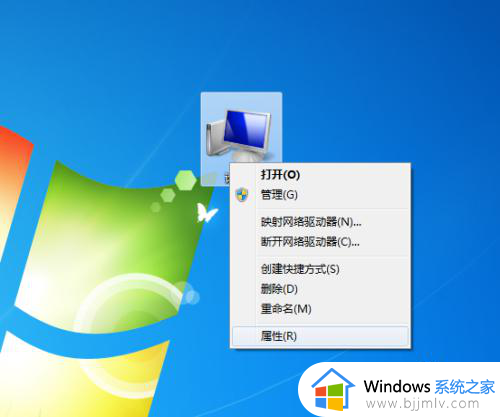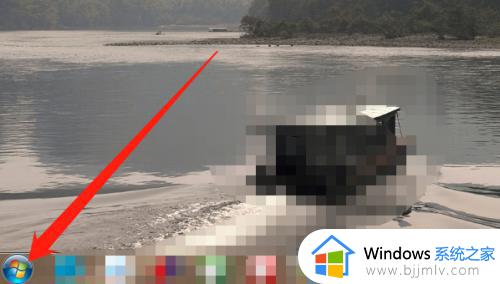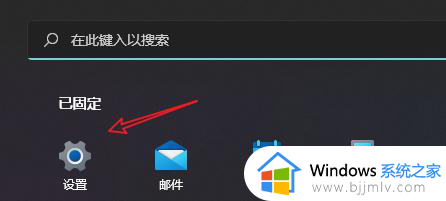怎么看windows是家庭版还是专业版 电脑如何看是家庭版还是专业版
更新时间:2023-12-26 17:43:38作者:runxin
面对微软发布的众多不同版本windows系统,很多用户在入手电脑时,总是会忽视出厂预装的windows系统版本,因此就想要查看电脑中安装的windows系统版本到底时家庭版还是专业版,对此怎么看windows是家庭版还是专业版呢?这里小编就来教大家电脑如何看是家庭版还是专业版,一起来看看吧。
具体方法如下:
第一步:使用快捷键win +e打开文件夹窗口,快捷键如图
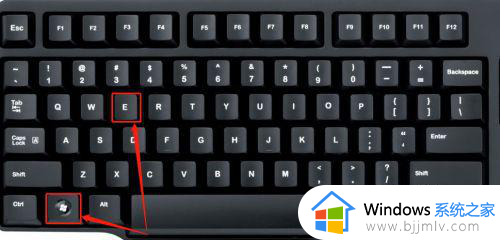
第二步:使用快捷键后的效果如下图
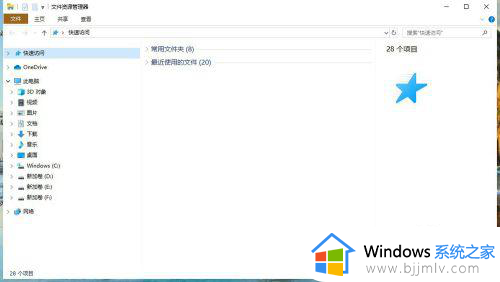
第三步:找到右侧的此电脑(或我的计算机),如图
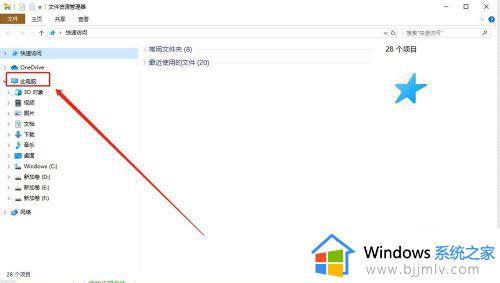
第四步:右键此电脑,会弹出一个窗口,如图
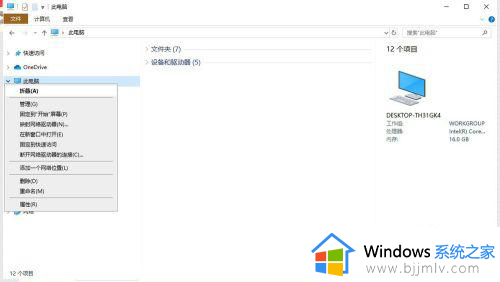
第五步:点击窗口最下方的属性选项,如图
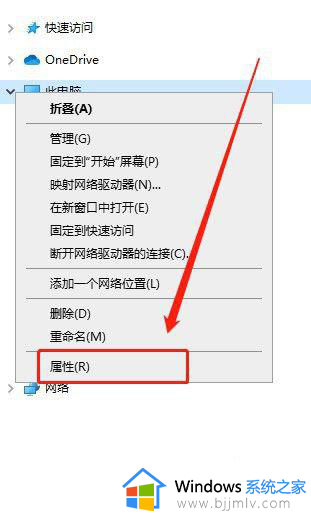
第六步:最终可以看到操作系统对应的是什么版本,如图
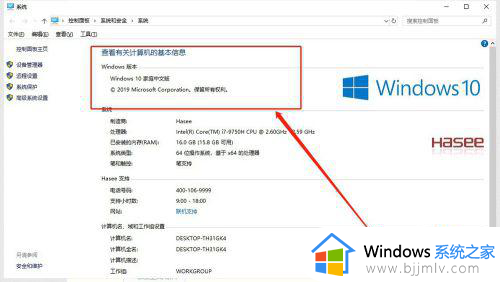
上述就是小编给大家带来的电脑如何看是家庭版还是专业版全部内容了,有遇到过相同问题的用户就可以根据小编的步骤进行操作了,希望能够对大家有所帮助。